Zakázanie funkcie Key Sticky v systéme Windows 7
Funkcia prelepovania kľúčov je predovšetkým vytvorená pre používateľov s obmedzenými možnosťami, pre ktoré je ťažké písať kombinácie, to znamená stlačiť niekoľko tlačidiel naraz. Ale pre väčšinu bežných používateľov zahrnutie tejto funkcie len bráni. Poďme sa dozvedieť, ako odstrániť tento problém v systéme Windows 7.
Prečítajte si tiež: Ako deaktivovať lepenie v systéme Windows 10
obsah
Spôsoby odpojenia
Táto funkcia je často neúmyselne zapnutá. Ak to chcete urobiť, podľa predvolených nastavení systému Windows 7 stačí stlačiť kláves Shift päťkrát za sebou. Zdá sa, že to môže byť veľmi zriedkavé, ale nie je to úplne pravda. Napríklad pri ľubovoľnom zahrnutí tejto metódy táto funkcia ovplyvňuje mnoho hráčov. Ak sa vám uvedený nástroj nevyžaduje, problém s jeho vypnutím sa stáva naliehavý. Môžete vypnúť aktiváciu prilepenia päťkrát na tlačidlo Shift a samotnú funkciu, keď už je aktivovaná. Teraz zvážte tieto možnosti podrobnejšie.
Metóda 1: Zakázať aktiváciu päťkrát kliknutím na kláves Shift
Po prvé, poďme sa pozrieť na to, ako zakázať aktiváciu v päť-krát kliknite na Shift .
- Stlačte päťkrát tlačidlo Shift a otvorte okno aktivácie funkcií. Vytvorí sa shell, v ktorom bude navrhnuté spustenie lepenia (tlačidlo "Áno" ) alebo odmietnutie zaradenia (tlačidlo "Nie" ). Nepokúšajte sa stlačiť tieto tlačidlá a prejdite na nápis naznačujúci prechod na "Centrum prístupnosti" .
- Objaví sa "Centrum pre prístupnosť" . Zrušte začiarknutie políčka "Povoliť lepiace tlačidlá ..." . Kliknite na položku Použiť a OK .
- Nepovolená aktivácia funkcie s päťkrát kliknutím na tlačidlo Shift bude teraz vypnutá.

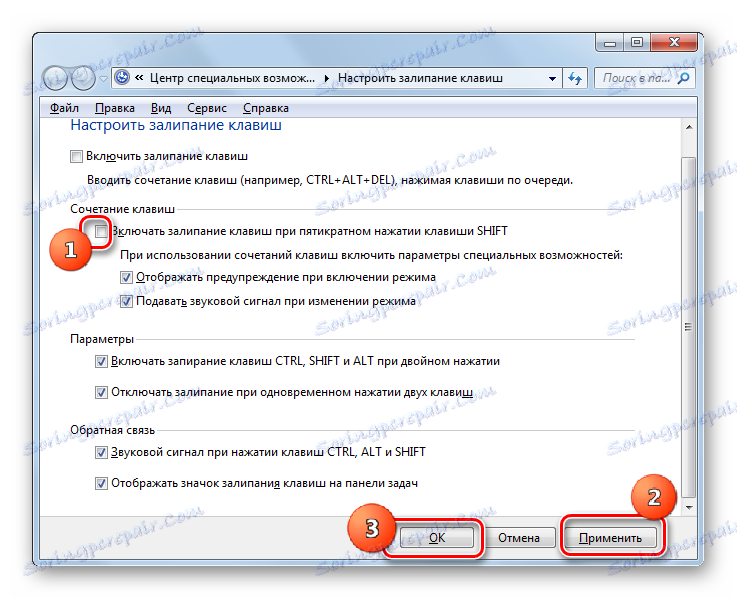
Metóda 2: Vypnutie aktivovaného lepenia cez "Ovládací panel"
Niekedy sa to stáva, keď je funkcia už aktivovaná a je potrebné ju vypnúť.
- Kliknite na tlačidlo Štart . Prejdite na položku "Ovládací panel" .
- Kliknite na položku Dostupnosť .
- Prejdite na názov podsekcie "Zmena nastavení klávesnice" .
- Prejdite do schránky "Uvoľnenie práce s klávesnicou" , odstráňte značku z pozície "Povoliť lepenie kľúčov". Kliknite na tlačidlo "Použiť" a "OK" . Funkcia sa teraz deaktivuje.
- Ak chce používateľ takisto zakázať aktiváciu päťkrát kliknutím na klávesovú skratku , ako to bolo v predchádzajúcej metóde, namiesto kliknutia na tlačidlo "OK" kliknite na štítok "Nastavenie priľnavých kľúčov" .
- Začne sa shell "Konfigurovať lepiace kľúče" . Rovnako ako v predchádzajúcom prípade odstráňte začiarknutie z polohy "Zahrnúť lepiace tlačidlá ..." . Kliknite na tlačidlo "Použiť" a "OK" .
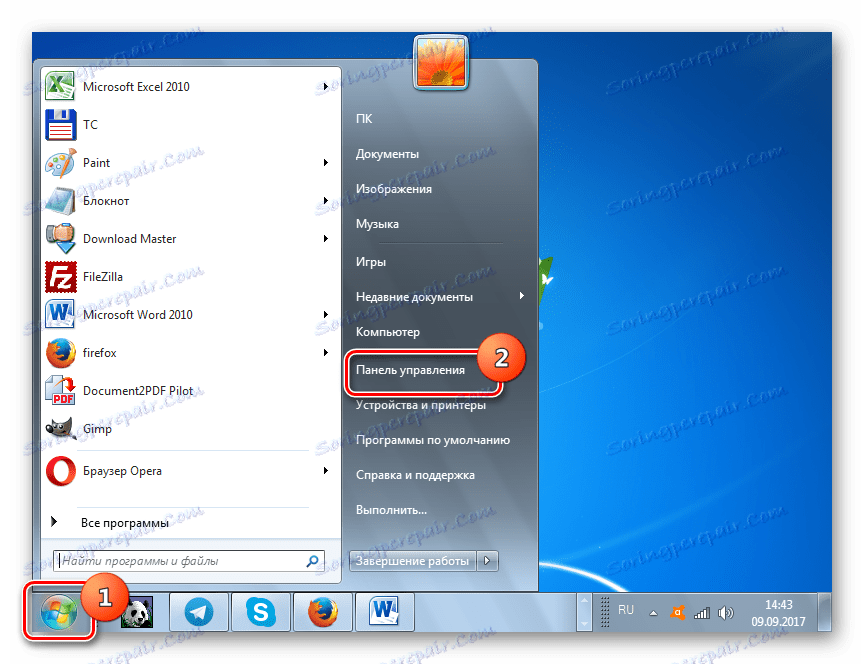
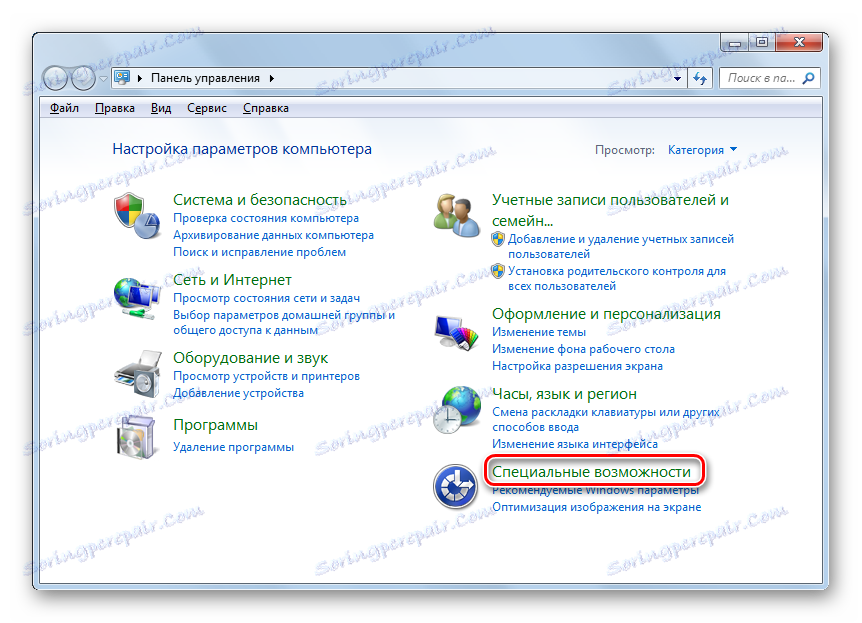
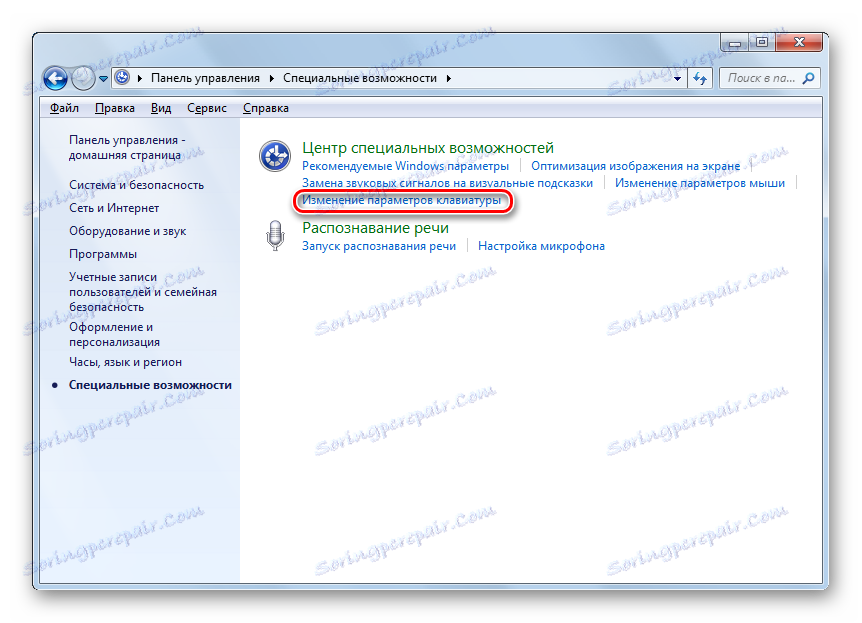
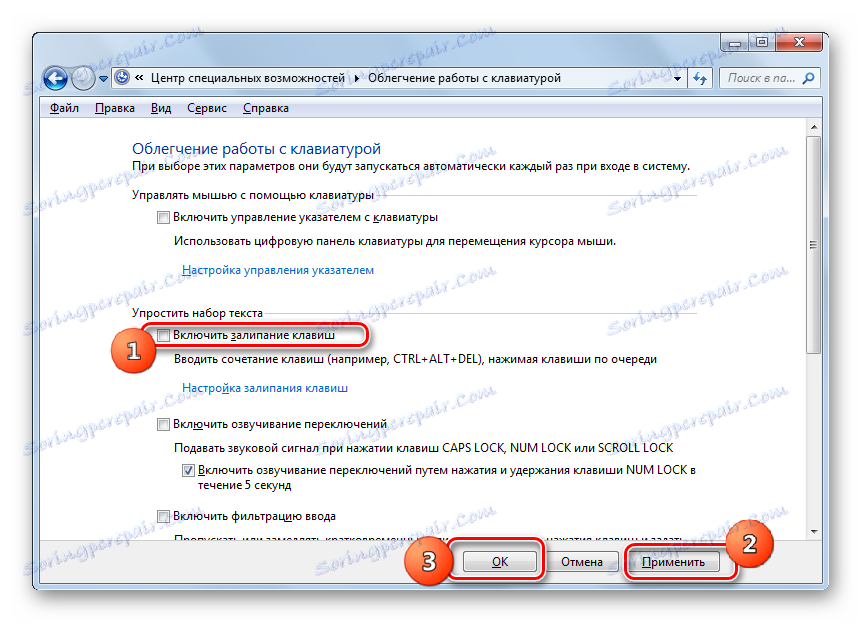

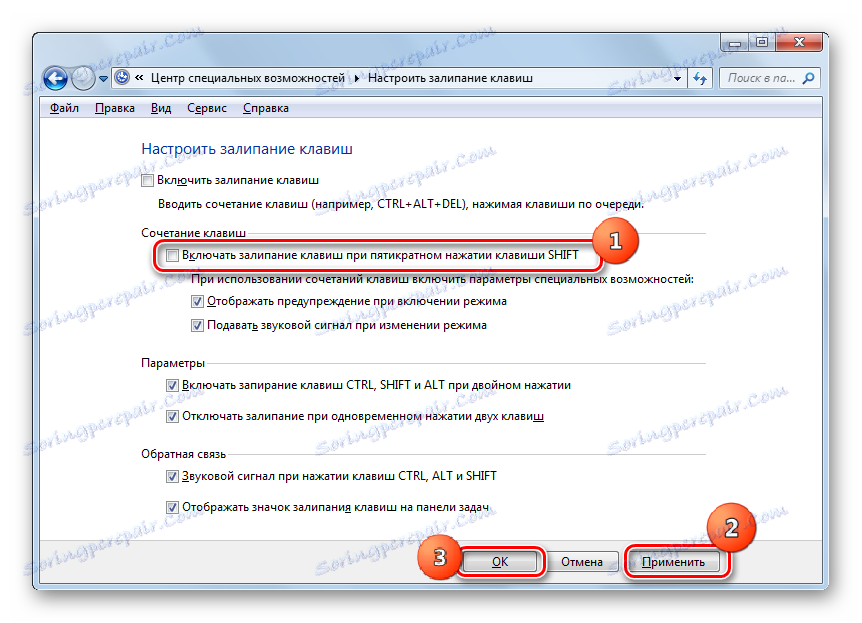
Metóda 3: Vypnutie aktivovaného lepenia v ponuke Štart
Ak sa chcete dostať do okna "Uvoľnenie práce s klávesnicou" , aby ste deaktivovali študovanú funkciu, môžete použiť ponuku "Štart" a inú metódu.
- Kliknite na tlačidlo Štart . Kliknite na "Všetky programy" .
- Prejdite do priečinka "Štandardné" .
- Potom prejdite do katalógu "Špeciálne funkcie" .
- V zozname vyberte položku "Centrum prístupnosti" .
- Potom vyhľadajte položku "Uvoľnenie práce s klávesnicou" .
- Otvorí sa okno vyššie. Ďalej vykonajte v ňom všetky manipulácie, ktoré boli popísané v Metóde 2 , počnúc odsekom 4.
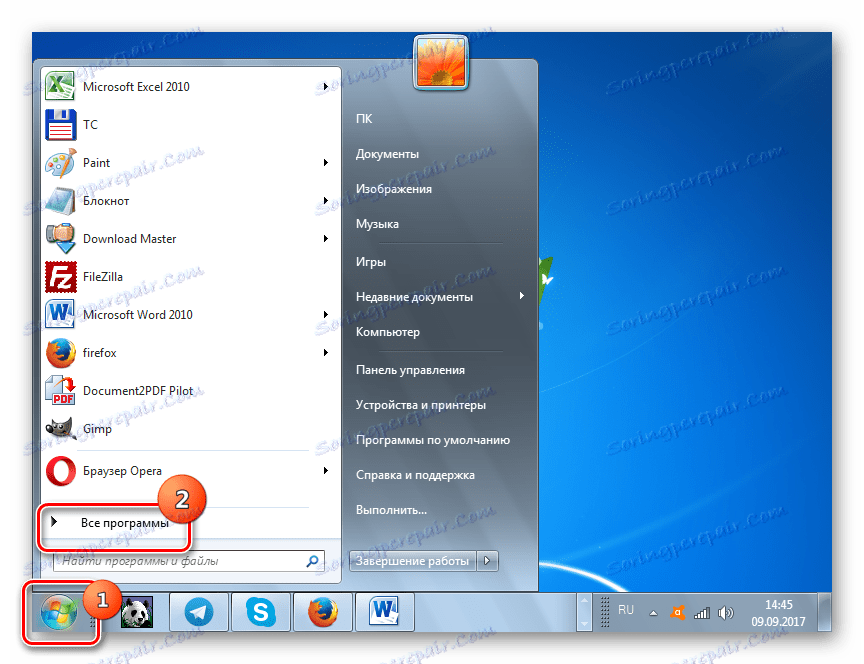
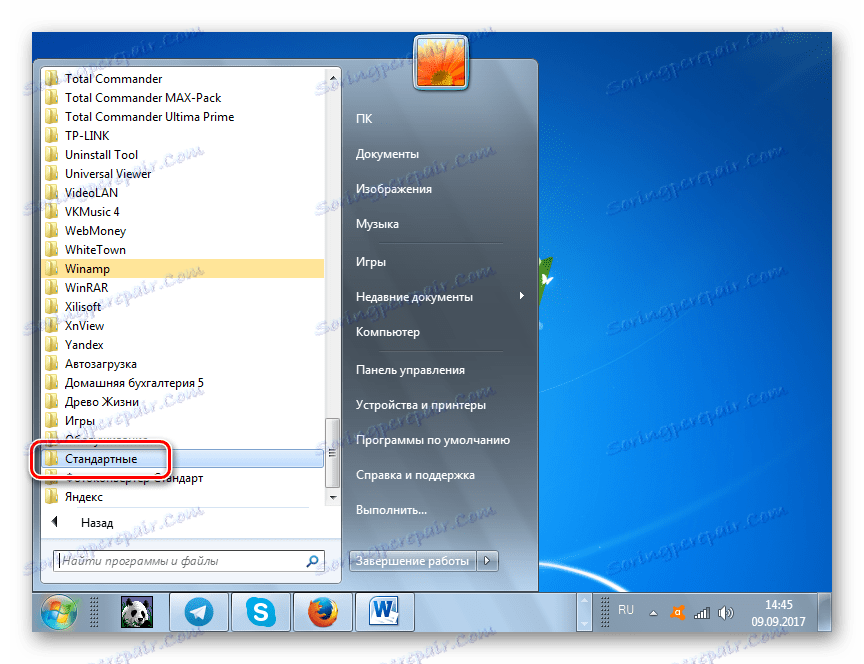
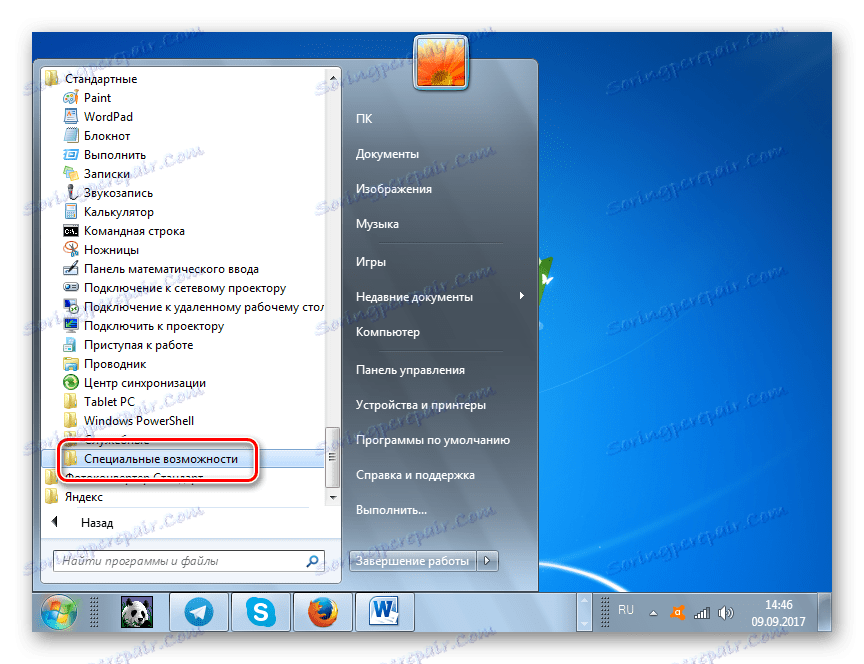
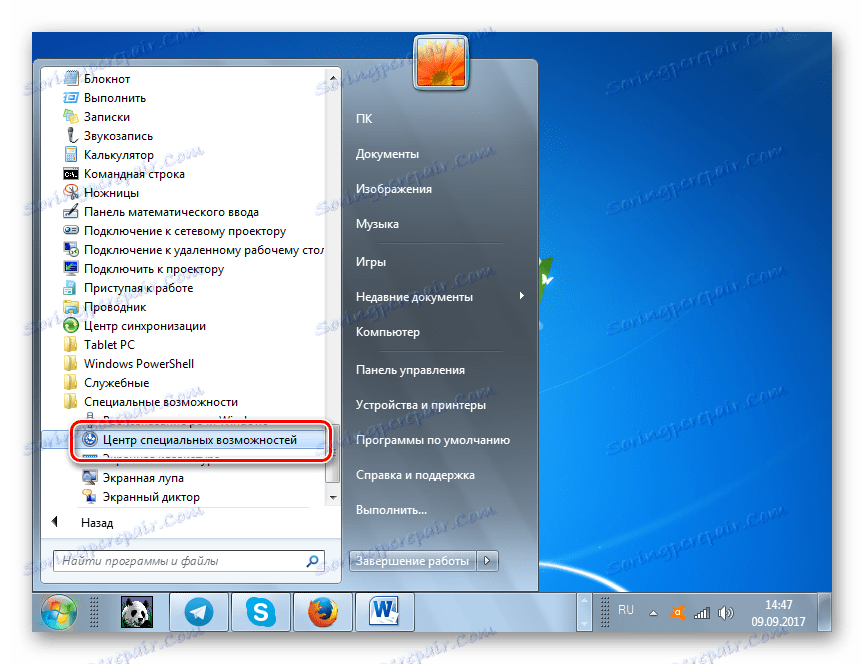
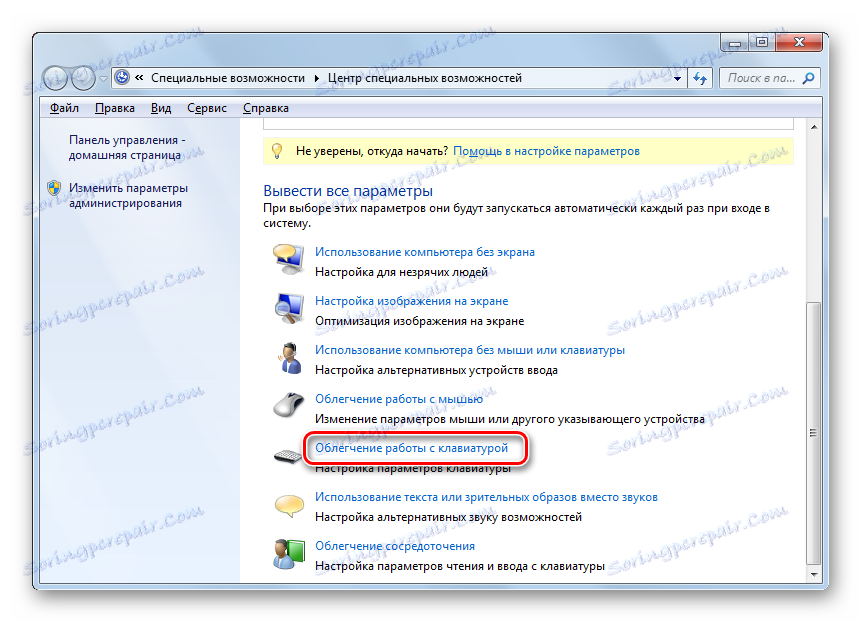
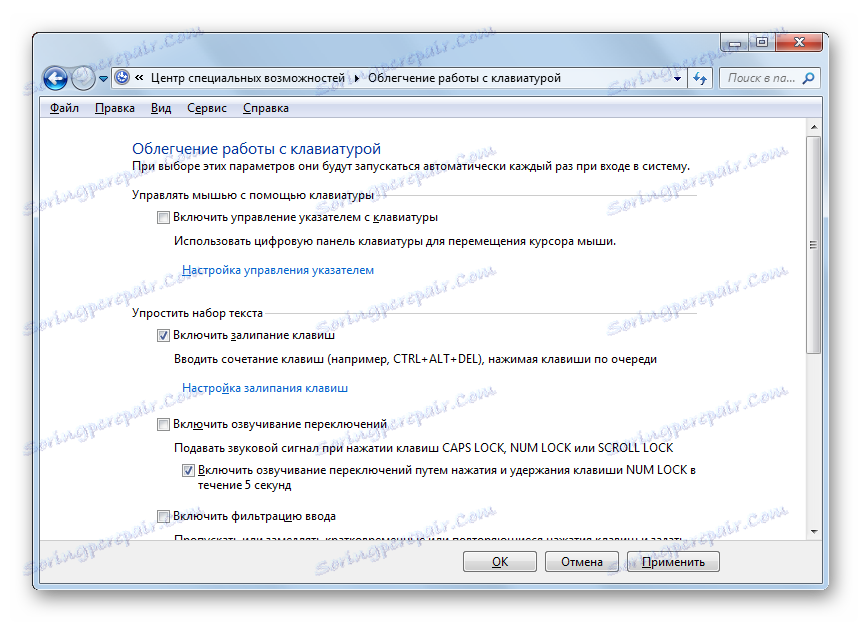
Ako môžete vidieť, ak ste aktivovali lepenie kľúčov alebo otvorili okno, v ktorom je navrhnuté zapnutie, nemusíte sa panikať. Existuje jasný algoritmus akcií popísaný v tomto článku, ktorý umožňuje odstrániť tento nástroj alebo zakázať jeho aktiváciu po päťkrát kliknutí na kláves Shift . Stačí sa rozhodnúť, či potrebujete túto funkciu alebo ste pripravení ju odmietnuť, pretože nie je potrebné ju používať.